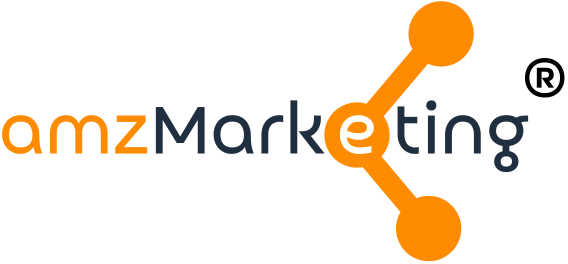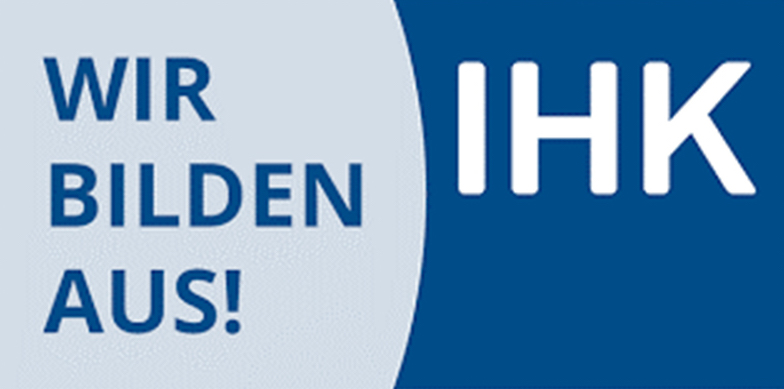Tweet-Deck – Kennen Sie schon dieses Social Media Tool?
Was ist Tweet-Deck?
TweetDeck ist eine kostenlose Social Media Dashboard-Anwendung zur Verwaltung von mehreren Twitter-Konten. Nutzer können TweetDeck auf dem Desktop oder als Web-App nutzen. Dabei erscheinen im TweetDeck Spalten, die von Ihnen als Nutzer individuell eingerichtet werden können, um z. B. Ihre eigene Twitter Timeline, Erwähnungen, Direktnachrichten, Listen, Trends, Favoriten oder auch Suchergebnisse getrennt anzuzeigen.
Auch ist es möglich, Tweets, die von anderen Nutzern getwittert wurden, aufzurufen. Ebenso ist es möglich, auch mehrere Twitter-Konten gleichzeitig zu überwachen. Alle Spalten können Sie nach den verschiedensten Kriterien filtern. Zusätzlich können Tweets sofort verschickt bzw. zur späteren Sendung verfasst werden, wobei auch hier für einen Tweet die 140-Zeichen-Grenze gilt.
TweetDeck eignet sich insbesondere für die Filterung nach Hashtags, die z. B. für den Austausch von Informationen und Inhalten zu einem bestimmten Thema angelegt wurden. Nutzer können hier alle Nachrichten zum Thema übersichtlich und in Echtzeit erfassen.
Tweet-Deck-Funktionen auf einen Blick
- Alle üblichen Twitter-Funktionen: twittern, antworten, retweeten, Favoriten, direkte Nachrichten senden sowie Benutzer verfolgen und entfernen.
- Verwalten Sie mehrere Twitter-Accounts gleichzeitig.
- Sie können benutzerdefinierte Streams in einer einzigen Oberfläche einrichten.
- Planen Sie Tweets soweit im Voraus, wie Sie wollen.
- Sie können andere Twitter-Nutzer stummschalten, blockieren oder deren vollständige Profile einsehen.
So sollten Sie Tweet-Deck benutzen
Um TweetDeck grundsätzlich nutzen zu können, brauchen Sie auf jeden Fall einen Twitter-Account. Daraufhin Sollten Sie folgende Schritte beachten:
1. Dashboard-Übersicht: In der Dashboard-Übersicht können Sie Ihre Einstellungen verwalten, Konten hinzufügen, verschiedene Spalten einrichten, einen Tweet verfassen und nach Hashtags, Nutzern und mehr suchen. In den Einstellungen können Sie außerdem alles rund ums Dashboard einstellen, z. B. Farbe des Themas, Spaltengröße und den Standardlinkverkürzungsdienst.
2. Arbeiten mit Tweets und Benutzereinstellungen: Wenn Sie einen Tweet bewegen, können Sie ihn einfach retweeten, auf diesen antworten oder ihn favorisieren. Auf der rechten Seite werden Sie auch die drei Punkte bemerken, die Ihnen nach einem Klick zusätzliche Optionen anzeigen. Hier können Sie dann direkte Nachrichten senden, einen Benutzer abmelden, Medien markieren, Personen aus Listen hinzufügen bzw. entfernen, einen Nutzer stummschalten bzw. blockieren, einen Tweet melden, einen Link zum Tweet erhalten oder den Einbettungscode abrufen, um den Tweet zum Beispiel in Ihrem Blog zu teilen.
3. Fügen Sie alle Ihre Twitter-Konten hinzu: Grundsätzlich können Sie so viele Konten hinzufügen, wie Sie möchten. Daraufhin können Sie Ihr Standardkonto festlegen, welches Ihre Tweets versendet, sofern Sie kein anderes Konto auswählen. Um ein neues Konto hinzuzufügen, klicken Sie auf „Konten“, um einen Bildschirm zu öffnen, in dem Sie die Details für einen anderen Twitter-Account eingeben können.
4. Richten Sie sich mehrere Zeitleisten und Spalten ein: Um eine neue Spalte in TweetDeck hinzuzufügen, klicken Sie einfach auf das „+ Zeichen“ unten im linken Menü. Auch hier gibt es keine Begrenzung Anzahl der Spalten und sobald Sie sich eine ausgesucht haben, können Sie diese anpassen.
Nun haben Sie alles angepasst und können Ihren ersten Tweet planen. Wenn Sie einen Tweet senden, können Sie bis zu vier Bilder hinzufügen. Auch können Sie Ihren Tweet planen, sodass dieser erst zu einem späteren Zeitpunkt versendet wird.
Um einen Tweet zu erstellen, klicken Sie einfach auf „New Tweet“ in der oberen linken Ecke. Danach können Sie direkt anfangen Ihren Text zu verfassen und möglicherweise Ihre Bilder hinzufügen.
Fazit
Um Tweet-Deck effizient zu nutzen, sollten Sie sich auf jeden Fall zuerst mit den verschiedenen Funktionen vertraut machen. Die Highlights sind auf jeden Fall das Verwalten von mehreren Konten und die Möglichkeit verschiedenen Spalten hinzuzufügen.
Sofern Sie dann mit den unterschiedlichen Features vertraut sind, können Sie mit Tweet-Deck auf jeden Fall ein individuelles und optimiertes Twitter-Erlebnis erstellen. Da es kostenlos ist, empfiehlt es sich auf jeden Fall, es einfach mal auszuprobieren!